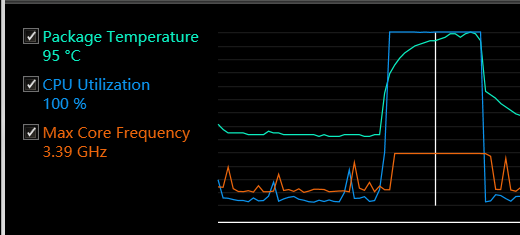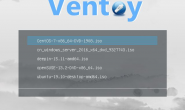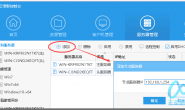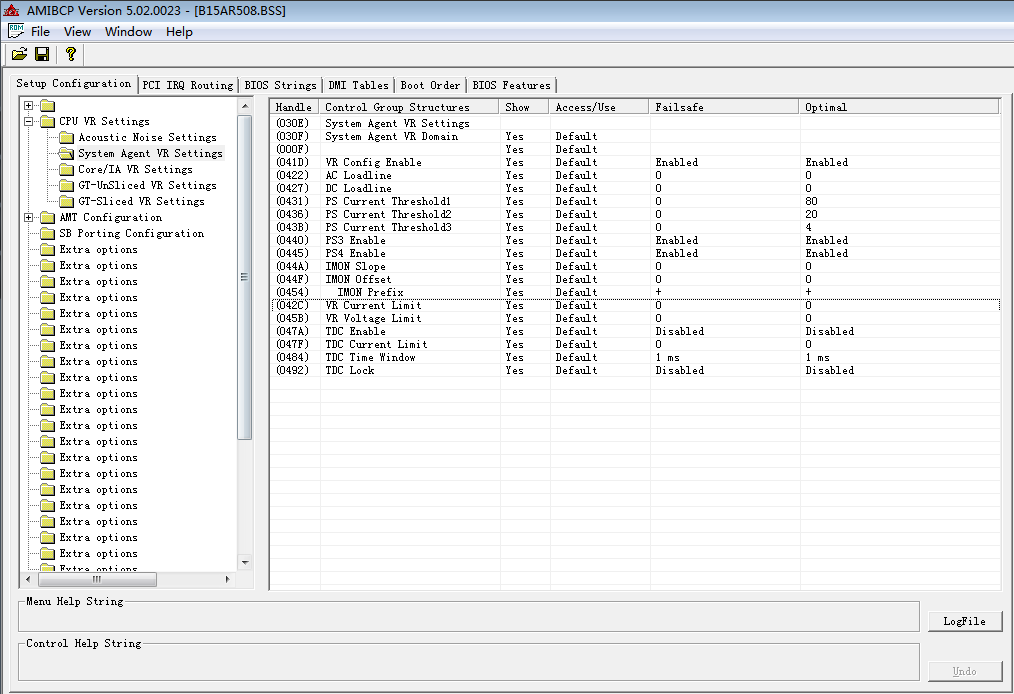
和大多数人一样,我总是追求以最少的钱买到最好的东西。买到了S1后我很开心,直到我发现i5-8250U的R15跑分仅有510分….
众所周知,S1系列是由MSI代工的,但MSI做轻薄本也没什么经验,做出来的PS42系列也有着这样或者那样的乱七八糟的问题。
其他问题就不说了,今天咱就来聊一聊这个蛋疼的性能问题。
配置表
- i5 8250U
- 机械革命S1初代版本
- win10 1903
- 16G 2400内存
- 512G NVME
- 待机功耗:8W-10W
配置基本算配满了,其他配置应该不会影响CPU的发挥。
跑分的时候关闭全部后台软件(包括杀毒)。
跑分仅跑了R15 未跑R20 实际上跑R20优势更大,但跑的时间太长了,就不测了。
以下分数均代表R15跑分,版本号:RC8332DEMO,不同版本号之间跑分还是有差距的,不做对比
注意:以下均为我电脑自行测试结果,和你们的肯定不一样,每个U体质均不同,性能也有所差距。
S1出厂跑分
电源高性能
- 跑分:538cb
- 频率:前半段2.8Ghz-3.0Ghz,后半段2.4Ghz-2.8Ghz
- 电源功耗:2s 40W 前半段 34w 后半段 29w,符合19w-15W的幅度,甚至还有40W的时间
电源均衡
- 跑分:546cb ???????
- 频率:前半段2.8Ghz-3.0Ghz,后半段2.4Ghz-2.8Ghz
- 电源功耗:2s 40W 前半段 35w 后半段 30w,符合19w-15W的幅度,有40W的时间
总结
- S1是可以跑到40W的
- 均衡和高性能差距不大,差距基本可以忽略不计(不过均衡怎么比高性能还高,不科学啊)
- 压力很大的时候全核无法维持3.4Ghz,XTU显示为功率墙
- 接下来的任务就是增加S1的功耗限制,或者提高性能/功率比
XTU调压
简介
XTU: 英特尔®至尊调优实用程序,简单描述就是可以通过内置的接口和BIOS进行沟通,可以控制intel处理器的一些参数,这个程序在S1原版BIOS中也可使用,但只能调节电压。
下载方式:找XTU的老版本,新版本故意不支持低压U(您可能是正版软件的受害者),如果安装不上就再换个更老的。
文末付费部分也提供了一个可用的XTU下载,感谢支持
具体操作
- 打开XTU 按描述选择接受XTU使用条款,点击 Advanced Tuning,接受条款,转到All Controls界面
- 选择Core Voltage Offset,选择 -0.090v ,点击右方Apply
- 打开你用的跑分软件,跑一次分,看看会不会蓝屏/崩溃
- 如果没事儿,那么再向上升0.005V再Apply试试,看看会不会蓝屏,如此循环往复,直到蓝屏,记住这个当前电压值,Apply一个高0.005V 或者 0.010V的值,多次跑分直到稳定
测试结果
降压0.1V:功率不变,R15 587cb 这已经比出厂值要高不少了,但还是不够。
BIOS调教
2020.03.20更新
该部分仅有MSI部分BIOS和机械革命S1(非Pro)原厂BIOS支持,本人不承担任何责任
以下操作机械革命S1原厂即可,已经不需要刷MSI的BIOS了
如若还想刷成MSI的BIOS可以参考这一篇,小白请勿尝试,刷MSI的BIOS
以下部分来自:fgfg163,在此感谢
进入BIOS
- 开机 狂按DELETE进入BIOS,修改语言为中文后SAVE重启
- 重新进入BIOS,右CTRL+右SHIFT+左ALT+F2(注意顺序)开启高级选项
修改选项
高级选项
- VT-d(硬件直通技术,增加虚拟机网卡显卡等性能) 开启
- 进入Power & Performance CPU
- 进入Power Management Control
- 进入CPU VR Settings
- 进入Core/IA VR Settings
- VR Config Enable Enable
- PS Current Threshold1 120(7,8,9对应的是8250U参数,不同CPU参数不同,如您不是8250U请酌情修改或者不修改保持原厂值)
- PS Current Threshold2 40
- PS Current Threshold3 0
- IMON Slope 为倍率,简而言之就是将CPU真实功率X倍率%后报给给EC控制,例如输入 80,则20W限制的CPU会被报道目前只有16W,EC会继续控制它达到25W,这样EC认为它目前跑在20W上,实际上已经跑到25W了,刚弄建议调节为 80% 即0.8,后期主要调节的就是这个倍率,要注意调节这个之后,CPU-Z AIDA64等软件的功率都是不准确的
- 不建议调节 IMON Offset 会影响电池模式消耗
- VR Current Limit 400(电流限制,请酌情修改)
- VR Voltage Limit 1100(电压限制,i7等U必修改,否则频率上不去)
- 返回高级选项
- OverClocking Performance Menu
- 全部Enabled
- Processor
- Offset Prefix – (设置为降压,+为加压)
- Voltage Offset 降压值,设置有一点用,XTU调节的也是这个选项,但BIOS内直接调节效果并不好,调节电压还是得上XTU,这里可设置可不设置,不推荐设置,当然这个也因人而异,您也可以自行测试
- 返回高级选项
- Thermal Configuration
- CPU Thermal Configuration
- Tcc Activation Offset 设置为 0 ,这个值代表的是温度墙,100-x = 最终温度墙,设置为0则温度墙为100度,10为90度,个人看着办
测试
大功告成!接下来就是测试测试设置的这些玩意了
80% 不降压
47W 42W 35W
R15 583
80% 降压0.1V
47W 42W 35W
R15 635cb
80% 降压0.11V
47W 42W 35W
R15 641cb
80% 降压0.115V
47W 42W 35W
R15 648cb
70% 降压0.115V
50W 46W 39W
R15 671cb
65% 降压0.115V
50W 50W 45W
R15 683cb
此时CPU已经全程跑满3.4Ghz
截图奉上:
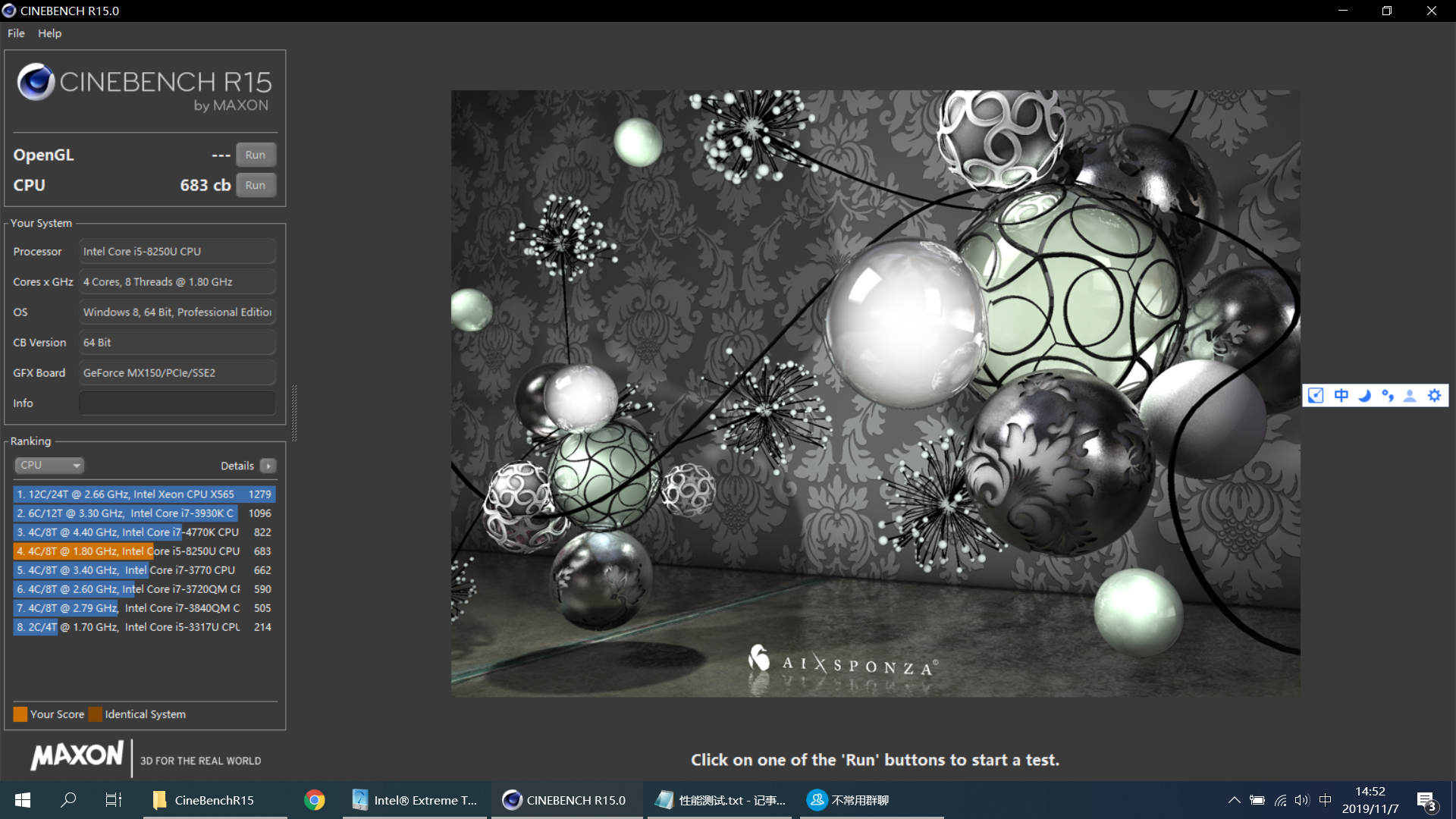
注意事项
- 即使能够跑到683cb,也不建议使用65%这个值,推荐的仍然是80% + 1.1V降压,日用还是别折腾的太过为好
- BIOS内设置的降压不准
- XTU设置的电压不生效的时候 调到另外一个Apply 再调回来Apply,常见于重启后
- 不同地区温度不一样,我这边基本不会因为温度而降频,但您那边就不确定了,如果撞了温度墙,可以尝试调节风扇转速 抬高笔记本 手动魔改散热
- 重启后进入XTU已经显示降压状态也需要修改成另外一个降压Apply然后再修改回来,暂不清楚原因
转载请注明:徐自远的乱七八糟小站 » bios 参数详解